wordpress后台文件编辑器消失的解决方法如下:1. 检查wp-config.php文件,确认是否存在define('disallow_file_edit', true);,若有则改为false或删除该行;2. 确认登录账号是否为管理员权限,否则需恢复管理员权限;3. 排查插件冲突,逐个禁用插件查看是否恢复编辑器;4. 检查当前主题的functions.php文件是否有禁用代码,可切换默认主题测试;5. 通过数据库修改用户角色和权限,确保用户具备管理员身份;此外,建议使用子主题、代码片段插件或本地开发环境安全编辑文件,并定期备份网站、谨慎修改配置文件、安装可信插件、保持系统更新、使用强密码和开启两步验证以避免问题再次发生。
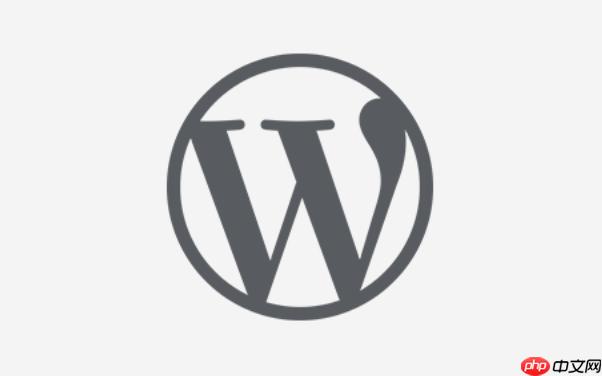
WordPress后台文件编辑器消失,通常是因为安全考虑或者权限设置问题,别慌,咱们一步步来解决。

解决方案
检查wp-config.php文件: 最常见的原因是wp-config.php文件中禁用了文件编辑功能。用FTP或者文件管理器打开这个文件,看看有没有这行代码:define('DISALLOW_FILE_EDIT', true);。 如果有,把它改成define('DISALLOW_FILE_EDIT', false);或者直接删掉这行。保存后刷新WordPress后台,编辑器应该就回来了。 这招简单粗暴,但往往有效。

检查用户权限: 确认你登录的账号是不是管理员权限。只有管理员才能看到并使用文件编辑器。如果不是,赶紧用管理员账号登录。如果只有一个账号,而且不是管理员,那就得想办法恢复管理员权限了,这个比较麻烦,涉及到数据库操作,后面细说。
插件冲突: 有些安全插件或者权限管理插件会禁用文件编辑器。逐个禁用插件,然后刷新后台看看是不是某个插件搞的鬼。找到罪魁祸首后,可以考虑换一个类似的插件,或者调整该插件的设置。

主题函数: 某些主题的functions.php文件也可能禁用文件编辑器。换回默认主题(比如Twenty Twenty-Three)试试,如果编辑器回来了,那就是主题的问题。检查主题的functions.php文件,看看有没有类似remove_menu_page('theme-editor.php');或者remove_submenu_page('theme-editor.php', 'theme-editor.php');的代码,删掉或者注释掉。
数据库修改: 如果以上方法都不行,可能需要直接修改数据库。这个有点技术含量,小心操作。

在原版的基础上做了一下修正评论没有提交正文的问题特价商品的调用连接问题去掉了一个后门补了SQL注入补了一个过滤漏洞浮动价不能删除的问题不能够搜索问题收藏时放入购物车时出错点放入购物车弹出2个窗口修正主题添加问题商家注册页导航连接问题销售排行不能显示更多问题热点商品不能显示更多问题增加了服务器探测 增加了空间使用查看 增加了在线文件编辑增加了后台管理里两处全选功能更新说明:后台的部分功能已经改过前台
 0
0

直接编辑主题或插件文件确实方便,但风险也很大。万一改错了,网站直接崩溃。所以,强烈建议使用以下方法:
如果你的WordPress账号丢失了管理员权限,可以尝试以下方法:
通过数据库修改: 这是最常用的方法。参考上面“数据库修改”部分,找到wp_users表,找到你的用户,修改wp_usermeta表中对应用户的wp_capabilities和wp_user_level字段。具体操作比较复杂,建议搜索一下“WordPress 数据库 修改管理员权限”。
通过FTP上传代码: 创建一个名为emergency.php的文件,内容如下:
<?php
require_once('wp-load.php');
$user = new WP_User(1); // 1是管理员ID,通常是1
$user->set_role('administrator');
echo '管理员权限已恢复!';
?>把这个文件上传到WordPress根目录,然后在浏览器中访问yourdomain.com/emergency.php。访问后,管理员权限应该就恢复了。然后记得删除这个emergency.php文件。
预防胜于治疗。以下是一些建议,可以避免文件编辑器再次消失:
wp-config.php文件: 除非你知道自己在做什么,否则不要修改wp-config.php文件。特别是DISALLOW_FILE_EDIT这个常量,要谨慎设置。以上就是WordPress后台文件编辑器消失的详细内容,更多请关注php中文网其它相关文章!

每个人都需要一台速度更快、更稳定的 PC。随着时间的推移,垃圾文件、旧注册表数据和不必要的后台进程会占用资源并降低性能。幸运的是,许多工具可以让 Windows 保持平稳运行。

Copyright 2014-2025 https://www.php.cn/ All Rights Reserved | php.cn | 湘ICP备2023035733号